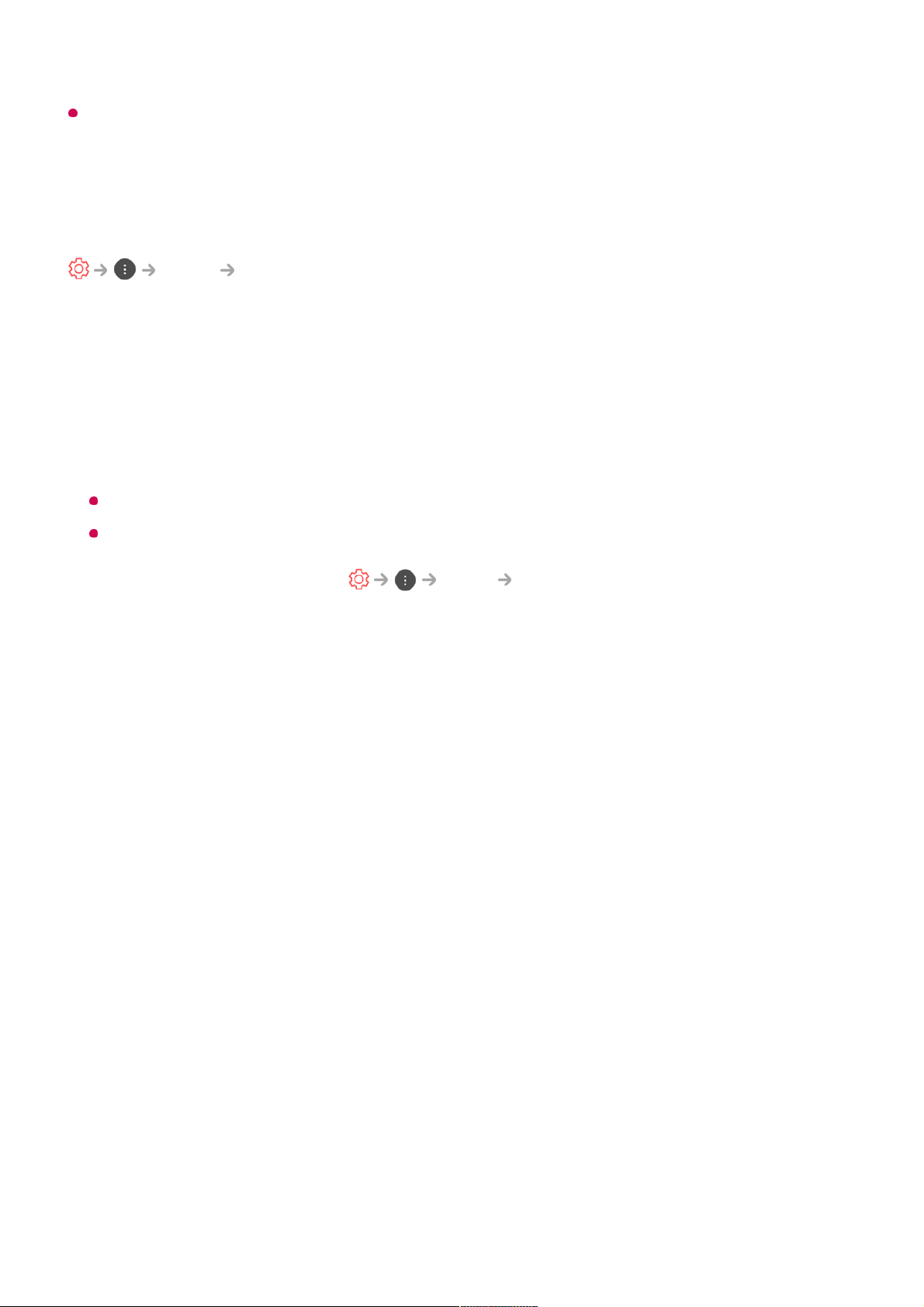Via een wijziging in Beeldmodus kunt u de instellingen voor Energiebesparing en
Motion Eye Care aanpassen, en dit kan van invloed zijn op het energieverbruik. U kunt
deze instellingen handmatig in het menu Energiebesparing en Beeldopties aanpassen.
Afbeeldingsmodus aanpassen
Beeld Instellingen beeldmodus
ThisMet deze functie kunt u gedetailleerde aanpassingen aan de geselecteerde
beeldmodus maken.
Achtergrondverlichting
Hiermee regelt u het helderheidsniveau van het scherm door de
achtergrondverlichting aan te passen. Hoe dichter bij 100, hoe helderder het scherm.
Verlaag de Achtergrondverlichting om het energieverbruik te verminderen.
Afhankelijk van Energiebesparing (Automatisch / Maximum), kunt u mogelijk de
Achtergrondverlichting niet aanpassen.
In dit geval navigeert u naar Beeld Energiebesparing en stelt u in op Uit
of Minimum.
OLED-lampje
Hiermee past u de helderheid van de weergave aan door de helderheid van het
OLED-scherm te veranderen.
Contrast
Hiermee past u contrast van de lichte en donkere gebieden van het beeld aan. Hoe
dichter bij 100, hoe hoger het contrast.
Helderheid
Hiermee past u de algehele helderheid van het scherm aan. Hoe dichter bij 100, hoe
helderder het scherm.
Scherpte
Hiermee stelt u de scherpte van het beeld in. Hoe dichter bij 50, hoe scherper en
duidelijker het beeld.
Kleur
Hiermee vervlakt of verdiept u de kleuren die op het scherm worden weergegeven.
Hoe dichter bij 100, hoe dieper de kleur.